Windows8不能默认打开小键盘怎么办|Windows8开机自动打开小键盘的办法
Windows 8是美国微软开发的新一代操作系统,Windows 8共有4个发行版本,分别面向不同用户和设备。于2012年10月26日发布。微软在Windows 8操作系统上对界面做了相当大的调整。取消了经典主题以及Windows 7和Vista的Aero效果,加入了ModernUI,和Windows传统界面并存。同时Windows徽标大幅简化,以反映新的Modern UI风格。前身旗形标志转化成梯形。
相信大家都知道win8系统的计算机中小键盘通常开机就是默认开启的,可是最近有一位雨林木风win8旗舰版系统的用户就遇到了小键盘不是默认打开的情况,这该怎么办呢?会出现不能默认打开小键盘很有可能是注册表出了问题,下面由小编跟大家介绍一下win8开机自动开启小键盘的方法。
方法/步骤:
1、首先在桌面按下“Win + R”快捷键打开“运行”窗口,输入“regedit”并点击确定打开注册表,如下图所示;
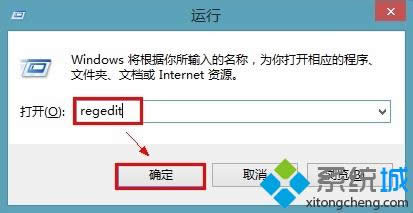
2、来到“注册表编辑器”窗口后,在左侧依次展开“HKEY_USERS/DEFAULT/ControlPanel/Keyboard”,然后在右侧窗口找到名为“InitialKeyboardIndicators”的字符串值;
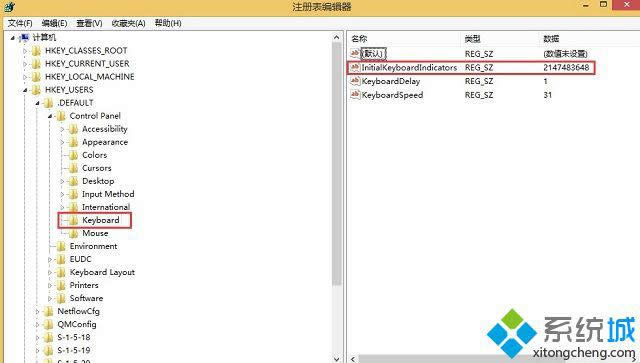
3、双击打开“InitialKeyboardIndicators”,或者右键打开菜单然后选择“修改”,在打开“编辑字符串”窗口后,将“数值数据”修改为“2”,最后点击“确定”保存即可。
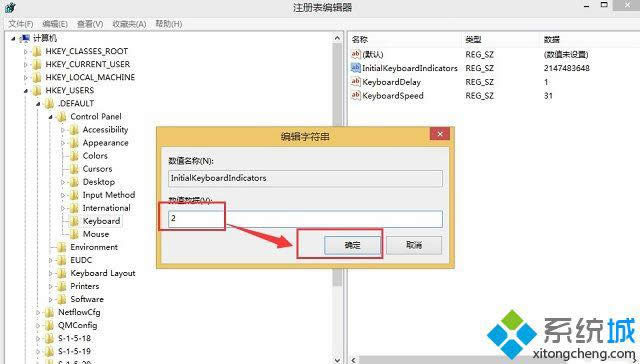
按照上述方法修改完注册表后,下次开机就不需要自己手动开启小键盘了。好了,关于win8开机自动开启小键盘的方法小编就跟大家介绍到这里了,有遇到类似问题的win7系统用户不妨试一试此方法,希望对大家有所帮助。
Windows 8是对云计算、智能移动设备、自然人机交互等新技术新概念的全面融合,也是“三屏一云”战略的一个重要环节。Windows 8提供了一个跨越电脑、笔记本电脑、平板电脑和智能手机的统一平台。
……